Как скрывать иконки и папки в iOS без джейлбрейка
Немного фантазии и никакой магии.
В мобильной операционной системе iOS все приложения делятся на несколько категорий: те, которыми мы пользуемся регулярно; те, которые запускаем крайне редко и те, от которых мы не можем избавиться (спасибо, Apple). Но есть и еще одна категория приложений, доступ к которым по тем или иным причинам мы бы хотели ограничить. Сегодня мы разберемся с тем, как прятать приложения и целые папки в iOS. Процедура джейлбрейка нам не потребуется и все манипуляции можно выполнить исключительно со смартфона.
С одной стороны весов у нас красивые яркие обои, с другой — возможность скрывать папки и приложения. Выбор за вами.
Прощаемся с папками
С появлением в операционной системе iOS папок, пользователь получил возможность размещать приложения по категориям и по предпочтениям. Единственное, чего по-прежнему избегает Apple, это возможность применения какой-либо дизайнерской настройки со стороны пользователя: серая адаптивная подложка и никаких вариантов.
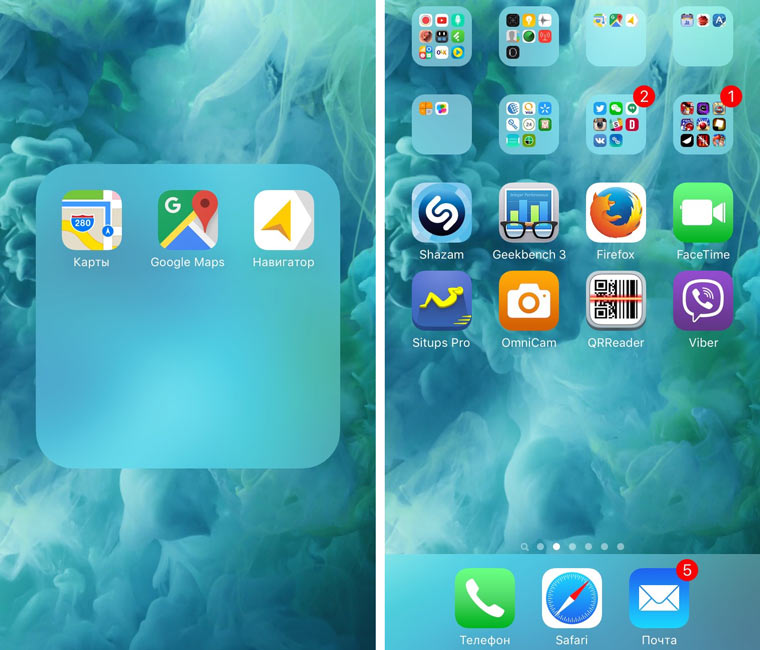
Для того, чтобы избавиться от характерной серой подложки, достаточно выполнить несколько несложных манипуляций.
1. Откройте Настройки — Основные — Универсальный доступ — Увеличение контраста и включите ползунок »Понижение прозрачности».
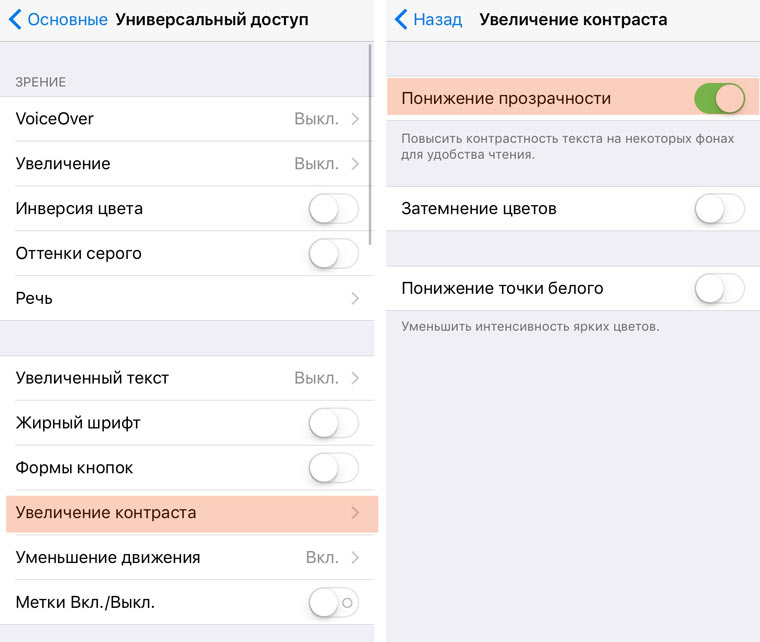
Примечание: Данный пункт выполнять при использовании серых обоев.
Таким образом, мы добьемся постоянного цвета подложки папок — темно-серый. Следующий этап — установка соответствующих обоев.
2. Вариантов возможных обоев ровно два: белый и серый. Сохраните одно из предложенных изображений в галерею iPhone.
3. Откройте сохраненное изображение и примените в качестве обоев (достаточно выбрать пункт «Экран Домой»).
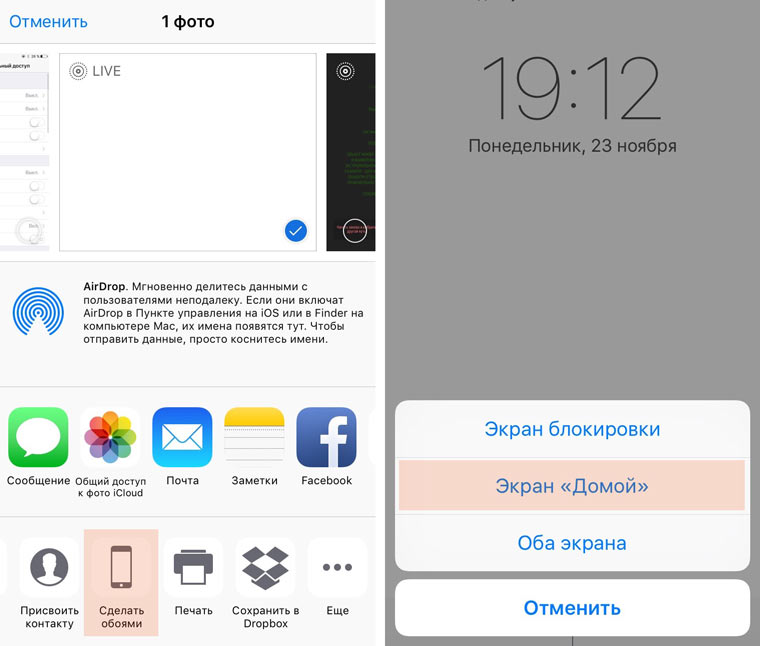
Результатом выполнения данных манипуляций станет полное отсутствие характерной подложки для папок на экране SpringBoard.
4. Для того, чтобы картина маскировки папок выглядела завершенной, нам необходимо избавиться от имен папок. Все, что нужно для этого сделать — скопировать данный фрагмент пустого пространства, заключенного в скобки [⠀⠀⠀⠀⠀⠀⠀] (скобки не копируйте; выполнять на iPhone).
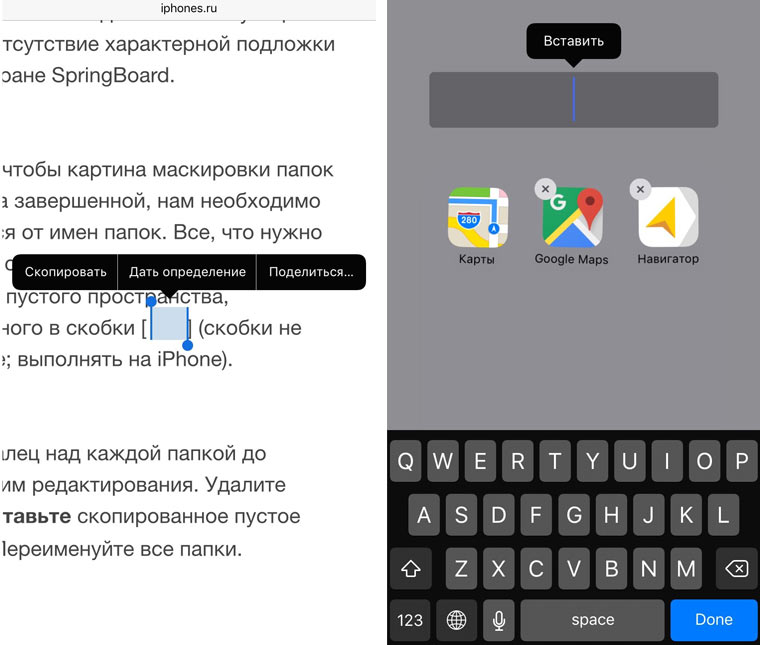
Удерживайте палец над каждой папкой до перехода в режим редактирования. Удалите старое имя и вставьте скопированное пустое пространство. Переименуйте все папки.
Заметаем следы и прячем иконки
Мы подошли к заключительному этапу — скрытию иконок и папок. Из магазина приложений App Store скачайте бесплатную утилиту App Icons Free.
1. Откройте приложение. Выберите пункт Создать — Ссылка.
2. В качестве логотипа иконки откройте пункт Фото и выберите загруженный ранее фон (серый или белый).
3. В поле Введите URL введите любой текст (можно использовать «пустой текст», предложенный выше) и нажмите Установить.
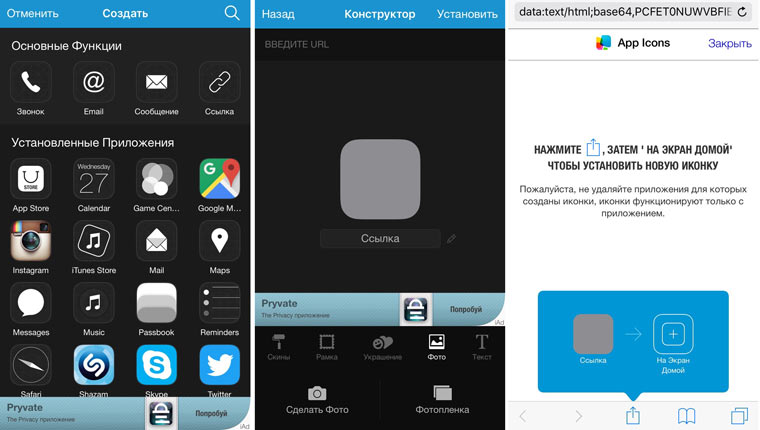
4. Откроется окно в браузере Safari с изображением вновь созданной иконки. Добавьте иконку на экран SpringBoard, выбрав соответствующий пункт меню.
5. На экране тут же появится невидимая иконка-забивка.
Перенесите иконку в требуемую папку, расположив первой (в верхнем левом углу). Повторите процедуру создания иконок еще 8 раз с целью создания дополнительных иконок. Поместив их в одну папку, вы сможете вытолкнуть размещенные там иконки на вторую страницу. После выхода из папки и помещений в нее девяти серых иконок, папка станет невидимой.
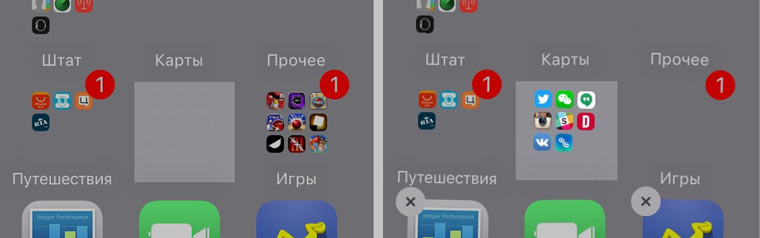
Во избежание «подозрений», переместите скрываемую папку в крайний ряд и крайнюю строку, избежав, непривычных для iOS, пробелов и пропусков между иконками.
